Linux 常用操作命令
解压命令
我们知道,在windows环境下,常见的压缩包格式有:*.rar,*.zip,*.7z等,与之对应的,在Linux操作环境下,也有自己的专属压缩包格式:以*.gz作为后缀名;
另外, 在Linux下,解压只能通过命令来完成,解压命令如下:
tar -zxvf 待解压的包名全称(带后缀名)
说明:解压,需要先切换到*.gz文件所在目录才行。
目录命令
关于切换目录的命令与windows黑窗口下完全一致;
网络命令
与windows一致,常用的就是:ping和telnet
发送HTTP请求
get请求
curl命令默认下就是使用get方式发送http请求;
curl www.baidu.com说明:curl也可以用来测试网络是否可以正常访问,与telnet效果相同。
想传参的话直接在后面加参数就行了
curl www.baidu.com?name=marydon&password=123 post请求
使用-d参数(form表单请求),形式如下:
curl -d "param1=value1¶m2=value2" http://www.baidu.com或者
curl http://www.baidu.com -d "param1=value1¶m2=value2"
json请求,形式如下:
curl -i -k -H "Content-type: application/json" -X POST -d '{"name":"marydon","text":"12345678"}' http://39.156.66.18:8080/sign说明:
请求地址:URL,可以使用双引号或者单引号将请求地址包起来,也可以不包;
请求地址和请求参数的顺序可以调换,谁在前面都没有影响。
操作MySQL数据库
登录
mysql -h 服务器 -u 用户名 -p密码
选择数据库实例
use 数据库名称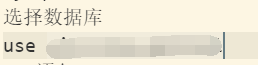
执行SQL
select * from table_name limit 1;执行结果将会被打印出来
将SQL执行结果导出:
mysql -h ip -u loginName -ploginPassword -Pport -e "sql语句" > /目录/test.txt
退出MySQL服务器
退出命令:\q
tomcat命令
启动命令
如果仅仅是启动的话,很简单;
首先,我们需要切换到tomcat_home/bing目录下,执行以下命令即可。
./startup.sh但是,这样虽然能启动,我们却无法看到日志信息。
打印日志命令
tail 命令可用于查看文件的内容,有一个常用的参数 -f 常用于查阅正在改变的日志文件。
tail -f filename 会把 filename 文件里的最尾部的内容显示在屏幕上,并且不断刷新,只要 filename 更新就可以看到最新的文件内容。
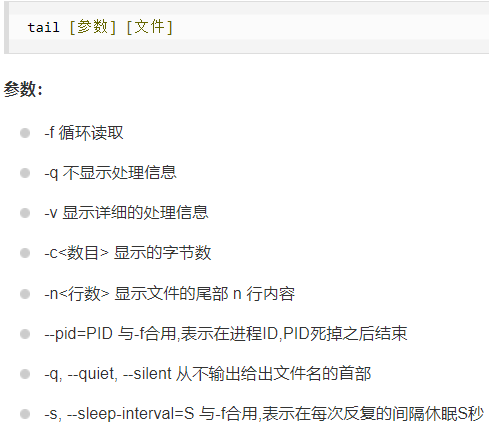
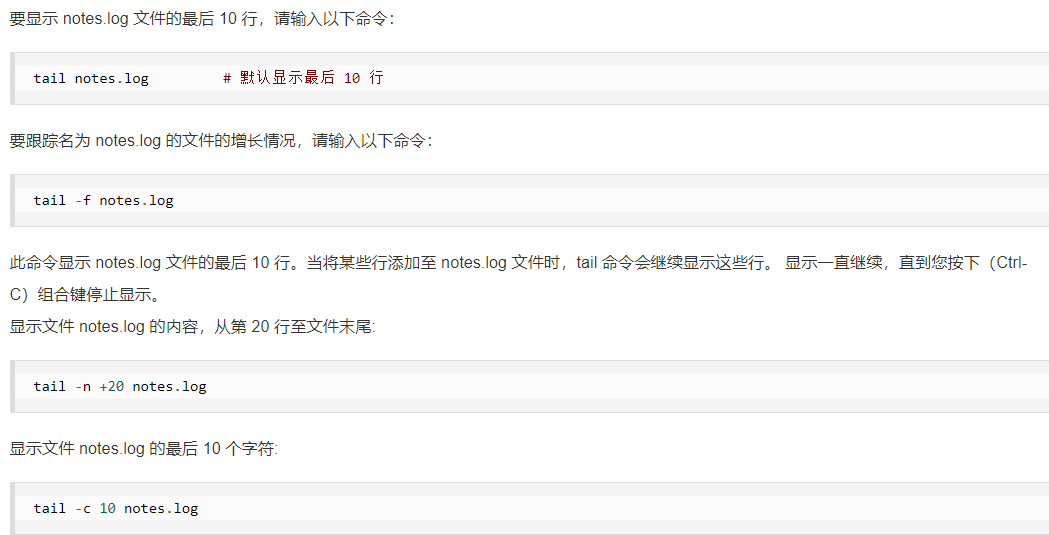
tailf ../logs/catalina.out
这是通过两步才完成,能不能合并成一步呢?
方式一:
./startup.sh; tailf ../logs/catalina.out方式二:
./startup.sh && tail -f ../logs/catalina.out2022年9月20日19:26:43
也可以先启动tomcat
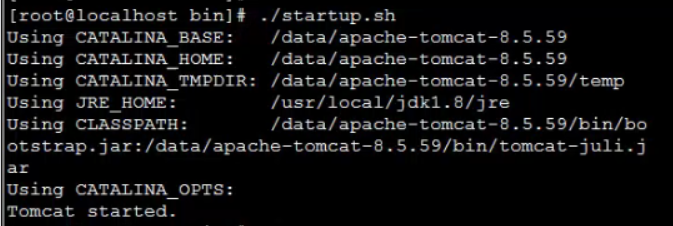
再回退上一级
cd ..
再进入logs目录
cd logs
最后,再输出日志
tail -f catalina.out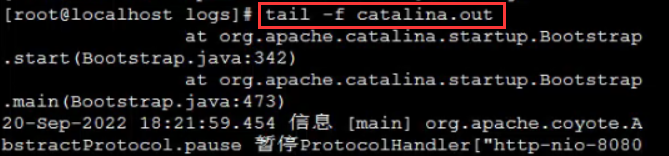
关闭tomcat
同样地,需要切换到tomcat的bin目录下,运行:
./shutdow.sh2022年9月20日19:20:42
如果提示权限不足

使用此命令:
chmod u+x *.sh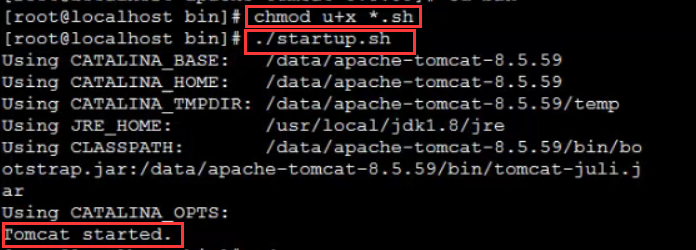
退出正在执行的命令
快捷键:Ctrl+c/Ctrl+Shift+C
或者,输入命令:esc,再按回车键

如果命令输入错误,我们同样可以按Ctrl+c退出当前行

重启网络
systemctl restart network配置dns
echo nameserver 域名 > /etc/resolv.conf
这样,会把百度写入resolv.conf文件中,但需要注意的是:即使插入成功,也并不意味着一定就能访问该域名。
技巧:与windows一样,可以使用方向键,上翻所录入的命令历史记录。
2021-07-10
查看历史命令记录
history会罗列出所有历史命令记录
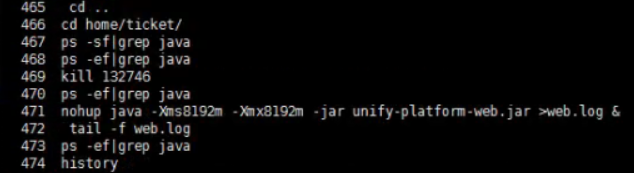
另外,当我们不想输入重复的命令时,可以使用方向键向上(↑) 、向下(⭣),找到想要的命令,并按回车即可执行。
2021年9月8日09:58:03
查看系统当前时间
查看日期和时间
date
查看系统时间详情
timedatectl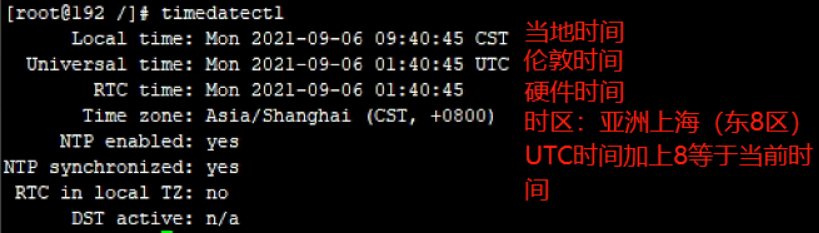
修改系统当前时间
修改时分秒
如果linu服务期不连互联网的话,就会造成服务器时间比互联网时间(真正时间)滞后的问题。
如果没有时间服务器来自动同步的话,我们只能隔一段时间手动修改linux的时间。
具体操作如下:
date -s HH:mm:ss说明:小时需要使用24小时制。

修改日期和时间
timedatectl set-time "yyyy-MM-dd HH:mm:ss"
如果执行后,提示上述内容,就表示:已开启时间自动同步。
我们只能使用上面的date -s修改时分秒。
设定系统时间计算方式
0表示使用utc时间计算方式;1表示使用local时间计算方式。
timedatectl set -local-rtc 0
timedatectl set -local-rtc 1查看系统所在时区
查看系统当前时区
date -R 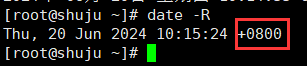
+0800,表示东八区;
-0800,表示西八区。
显示系统的所有时区
timedatectl list-timezones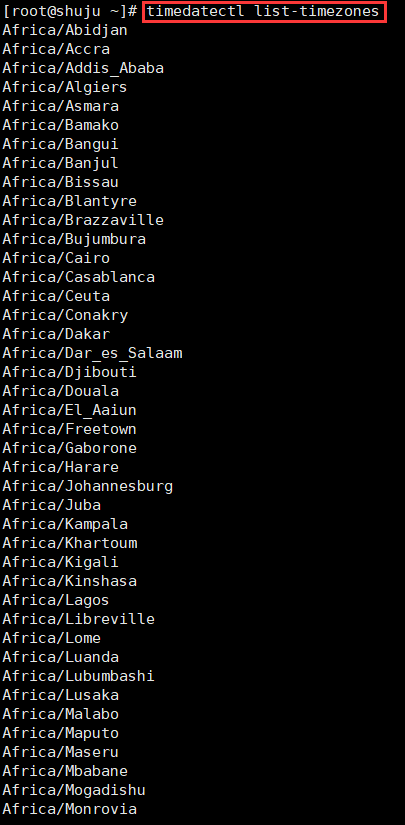
修改系统所用时区
timedatectl set-timezone "Asia/Shanghai"
跳转目录
说明:cd命令必须是小写,如果用大写的话,无法识别。
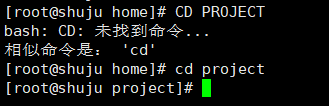
跳转到根目录下
cd /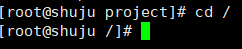
跳转到指定目录下(当前目录与跳转目录不在同一个父级目录下)

当前目录与跳转目录不在同一个父级目录下时,需要使用绝对路径。
跳转到下级目录
要跳转目录在当前目录的下面(子目录或者子孙目录)

跳转到上级目录
要跳转目录在当前目录的下面(父级目录或者祖父级目录)
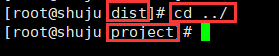
另外,如果使用Xftp的话,按退格键Backspace,可以退到上级目录。
连续按退格键,可以一直退到根目录下。(根目录为:/)

查看文件内容
tail 文件名.后缀名:查看指定文件最后10行内容。

cat 文件名.后缀名:查看指定文件的所有内容。
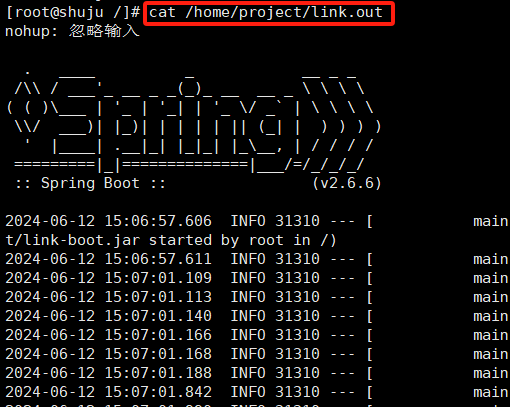
关于文件路径的说明
如果,我们要运行的文件在当前命令所在的目录里面,我们需要可以使用相对路径。

如上图所示,connect-standalone.sh文件在kafka/bin目录下,connect-standalone.properties文件在kafka/config目录下。
由于当前要执行的命令所在的目录为kafka,所以,启动sh文件所需的配置文件使用相对路径就可以了。
当我们要运行的文件不在当前命令所在的目录里面,我们需要可以使用绝对路径。

创建文件并输入内容
echo -e "connector\ntest" > test.txt将connector\ntest重写到test.txt文件当中,如果test.txt不存在就会被自动创建(原文件内容会被覆盖)。

如果不带参数"-e"。

清空文件

往文件后面追加内容
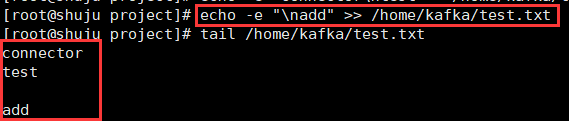
说明:
一个>:原文件内容将被覆盖。
两个>:会在原文件内容基础之上,追加内容。
关于linux命令的说明
查找以固定字母开头的linux命令
当我们忘记命令的时候,我们可以使用关键词来检索命令全称。
比方说:我想使用以“n”开头的命令,但是,不记得是那个命令了,或者,想要查看以“n”开头的命令,都有什么?
输入:n,然后,按两次Tab键。

会出现上面这个提示,是否展示102种可能(意思是:以n开头的linux命令一共有102种)。
输入y后,将会将所有以“n”开头的命令罗列出来。
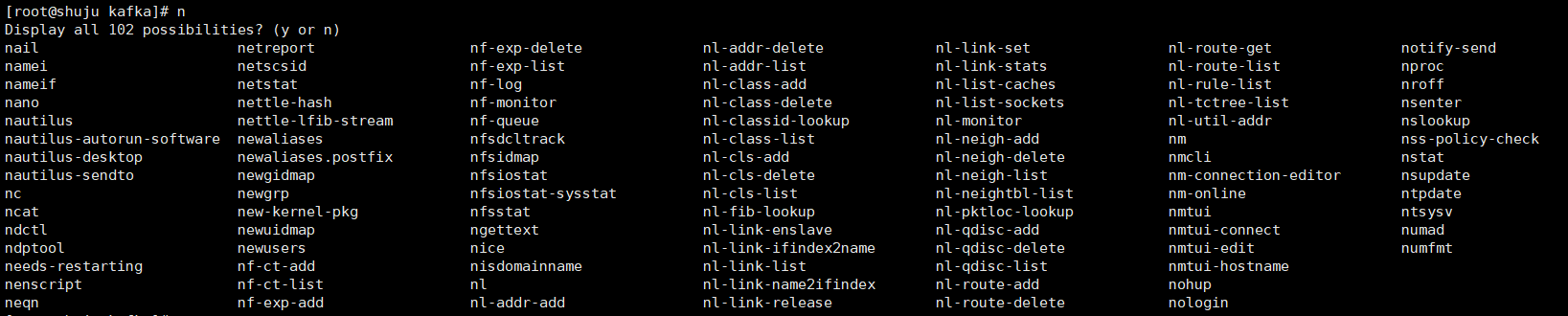
输入:no,连按两次Tab键,将会出现所有以“no”开头的命令。

查看指定命令的用法
命令 --help以nohup为例
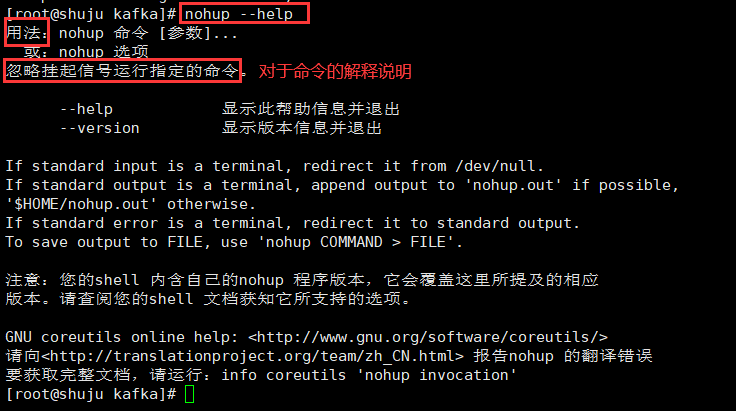
命令自动补全
比如,我想要输入:nohup,但不想手动写全,那我们就可以输入:noh,然后按Tab键就会自动补全。


输入not,再按Tab


文件目录自动补全
当我们要输入的命令为当前操作目录下的文件目录时,如果文件夹具有唯一性,可以按Tab建进行文件夹的补全操作。
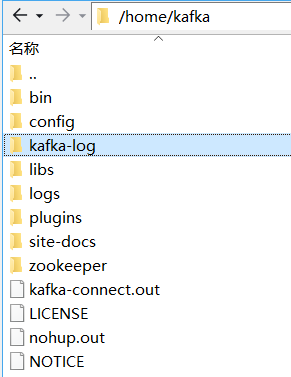
当我想要输入:kafka-log目录时,除了手动写全外,还可以使用自动补全操作。

输入kafka,并按Tab键,文件目录会被自动补全。

文件名自动补全
下面进行举例说明:
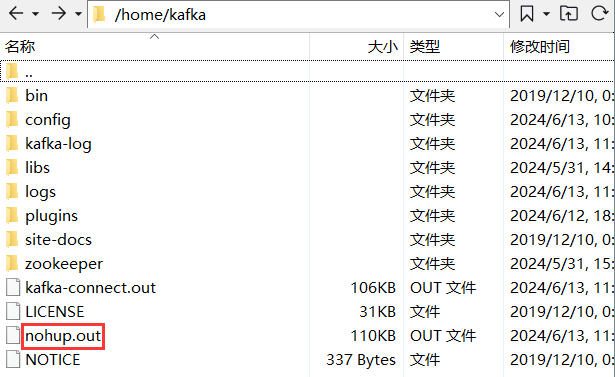
如上图所示,比方说,我们想要查看nohup.out文件内容时,我们可以在输入:tail -f no之后再按Tab键即可。


按指定名称检索进程是否存在(正在运行)
ps -ef |grep 要搜索的内容详细解说:
ps命令将某个进程显示出来
grep命令是查找
中间的|是管道命令 是指ps命令与grep同时执行
PS是LINUX下最常用的也是非常强大的进程查看命令
grep命令是查找,是一种强大的文本搜索工具,它能使用正则表达式搜索文本,并把匹配的行打印出来。
grep全称是Global Regular Expression Print,表示全局正则表达式版本,它的使用权限是所有用户。

UID :程序被该 UID 所拥有
PID :就是这个程序的 ID
PPID :则是其上级父程序的ID
C :CPU使用的资源百分比
STIME :系统启动时间
TTY :登入者的终端机位置
TIME :使用掉的CPU时间。
CMD :所下达的是什么指令,如果cmd的命令太长,我们可以通过最后一行执行的内容来查看。
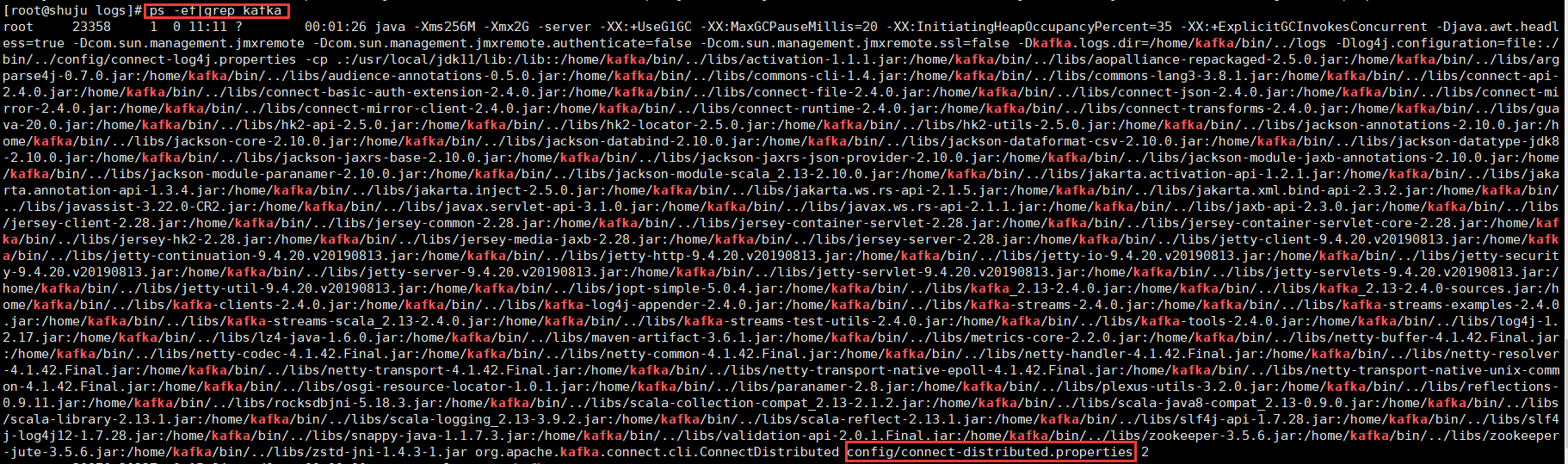
通过最终执行的内容来判断是哪个程序。
查看指定端口被谁占用(根据端口号查询对应的PID和进程名称)
netstat -nltp |grep 端口号-n: 显示数字格式的地址和端口号,而不是尝试解析主机名、服务名等。
-l: 仅显示监听(listening)的套接字。
-t: 显示 TCP 连接。
-p: 显示每个连接的进程 ID 和程序名称。
因此,netstat -nltp 主要用于显示系统上所有正在监听的 TCP 端口以及它们对应的进程信息。这对于查找哪个进程正在使用特定的端口非常有用。

如果没有输出内容,就说明端口没有启用。

netstat -natp |grep 端口号-n: 显示数字格式的地址和端口号,而不是尝试解析主机名、服务名等。
-a: 显示所有活动的网络连接和监听的套接字。
-t: 显示 TCP 连接。
-p: 显示每个连接的进程 ID 和程序名称。
因此,netstat -nltp 主要用于显示系统上所有正在监听的 TCP 端口以及它们对应的进程信息。这对于查找哪个进程正在使用特定的端口非常有用。

如果没有输出内容,就说明端口没有启用。
根据进程PID查看相关进程信息
netstat -natp|grep PID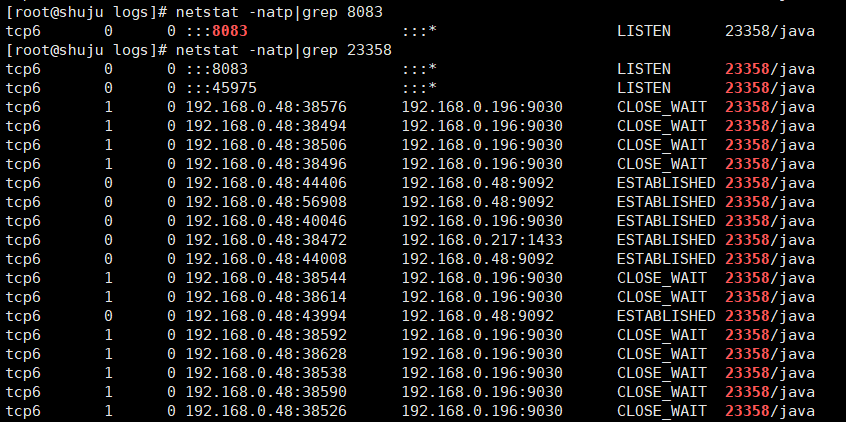
netstat -natp:
netstat:显示网络连接、路由表、接口统计等网络相关信息。
-n:显示数字格式的地址和端口号,不进行DNS解析。
-a:显示所有活动的网络连接和监听的套接字。
-t:显示TCP连接。
-p:显示每个连接的进程ID和程序名称。
这个命令会列出系统上所有活动的TCP连接以及与之关联的进程信息。
grep 23358:
grep:文本搜索工具,用于搜索包含特定模式的行。
23358:这是要搜索的模式,即进程ID。
grep 23358会从上一步netstat -natp的输出中筛选出包含“23358”的行。
根据进程PID查询网络连接数
netstat -natp|grep PID|wc -lwc -l:
wc:计算文件中的行数、字数和字节数。
-l:仅计算行数。
wc -l会计算上一步grep命令的输出行数,从而得知与进程ID 23358相关的TCP连接数量。

根据进程PID查看所执行的命令

如上图所示,当我查看9092端口被谁占用时,得到的答案是:java。
公司测试服务器上启动的java程序那么多,我该如何知道是哪个java程序在使用9092端口呢?
ps -ef|grep PID
如上图所示,我们根据进程PID,就能检索到是哪个命令开启了该进程。
这样我们就知道到底是谁在占用指定端口了。
根据进程ID杀掉进程
kill PID强制杀掉进程
kill -9 PID
查看目录下的内容
查看目录下的内容有三种执行方式。
第一种:查看当前目录下的内容。
直接输入:ls,并按Enter键。

第二种:查看当前目录下子目录或子孙目录内容。
ls 当前目录下的子目录或者子孙目录名称
第三种:查看其他目录内容。
ls 要查看的目录内容所在绝对路径当要查看的其他目录与当前命令所在目录不存在上下级关系时,需要使用绝对路径。

解压文件
解压gz文件
tar -zxvf 文件名.tar.gz下面是这个命令各部分的解释:
tar: 这是主命令,代表 "Tape ARchive",用于处理归档文件。
-z: 这个选项告诉 tar 命令要处理的文件是一个 gzip 压缩过的文件(即 .gz 扩展名)。
-x: 这个选项告诉 tar 命令要解压文件。
-v: 这个选项是 "verbose" 的缩写,意味着命令在执行时会显示详细的信息,如正在解压的文件名等。
-f: 这个选项后面通常会跟着归档文件的名称,用于指定要处理的文件。
nginx-1.26.0.tar.gz: 这是要解压的归档文件的名称。
当你运行 tar -zxvf nginx-1.26.0.tar.gz 时,系统会解压 nginx-1.26.0.tar.gz 文件,并在当前目录下创建一个新的目录:nginx-1.26.0。
解压zip文件
说明:在Linux系统中,你可以使用unzip命令来解压.zip格式的压缩文件。如果你还没有安装unzip工具,你可以通过你的包管理器来安装它。
解压.zip文件到当前目录:
unzip filename.zip解压.zip文件到指定目录:
unzip filename.zip -d /path/to/directory使用-d选项后面跟上目标目录的路径,可以将文件解压到指定的目录中。
查看.zip文件中的内容而不解压:
unzip -l filename.zip使用-l选项可以列出.zip文件中的所有文件和目录,而不实际解压它们。
解压.zip文件并覆盖已存在的文件:
unzip -o filename.zip使用-o选项可以在解压过程中覆盖已存在的文件而不提示。
2024-06-14 12:22:15
vim模式
使用vim打开文件
vim /etc/profile按Enter键即可打开指定文件
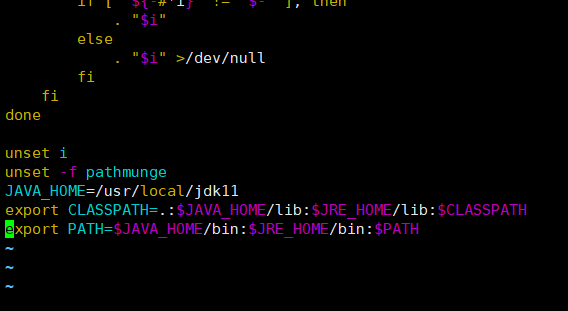
输入i可以进入插入(编辑)模式。
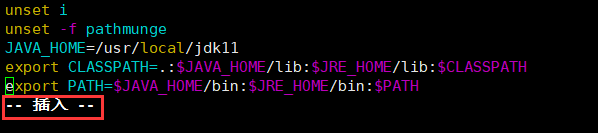
这样,我们就可以编辑当前文件了。
保存并退出vim:先按Esc键退出插入模式,再输入:wq,最后按Enter。
不保存并退出vim:先按Esc键,再输入:q!。
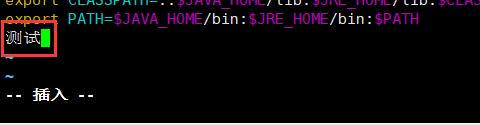
如果已经编辑,按Esc,再按:q的话,会有提醒:

如果没有编辑的话,直接输入:q和Enter即可退出vim。

查看机器是64位还是32位
uname -m如果输出是x86_64,那么你的系统是64位的;
如果输出是i686或i386,那么你的系统是32位的。
查看操作系统信息
cat /etc/os-release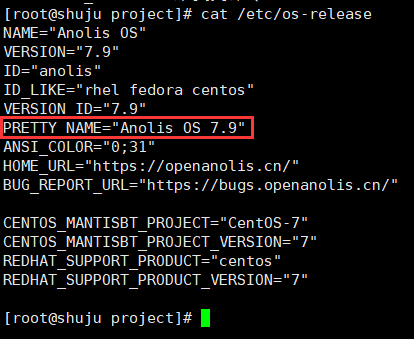
2024-08-13 10:45:46
查看CPU信息
lscpu
2024-06-25 10:23:09
屏幕来到鼠标光标所在行
在XFtp中,快捷键Ctrl+F。
2024-06-25 17:28:13
清空屏幕内容
clear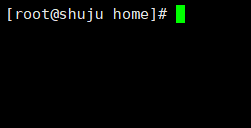
2024-09-05 10:50:08
jps命令
可以查询到所有正在运行的java进程。
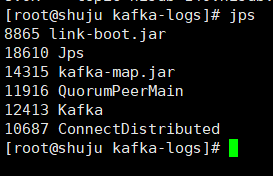
查看磁盘所用存储空间
查看磁盘分区信息
fdisk -l
查看文件夹所占空间
du -sh 文件夹所在路径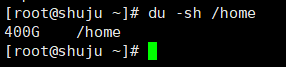
文件夹路径既可以使用相对路径,也可以使用绝对路径。

如果只有du -sh命令,没有文件夹路径的话,查看的是当前文件所占用的空间。
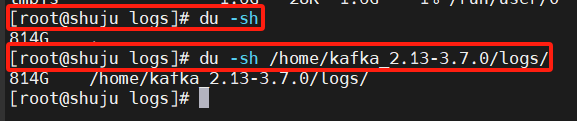
查看文件夹可用空间

如上图所示,/home文件夹的总空间为850G,所用空间401G,可用空间为450G。
2024-09-05 15:26:44
检索指定文件所在路径
sudo find / -name 文件名当没有输出内容时,说明该文件不存在。
如果文件存在,就会罗列出所有存在该文件所在的绝对路径。
启动redis
方式1:
cd /data/redis/bin
./redis-server ../conf/redis.conf方式2:推荐使用
/data/redis/bin/redis-server /data/redis/conf/redis.conf
写在最后
哪位大佬如若发现文章存在纰漏之处或需要补充更多内容,欢迎留言!!!
相关推荐:
本文来自博客园,作者:Marydon,转载请注明原文链接:https://www.cnblogs.com/Marydon20170307/p/14136835.html

